Blog
Tutorial Corel Draw Buat Kamu yang Lagi Belajar Desain Grafis
- November 23, 2020
- Posted by: ids
- Category: Articles
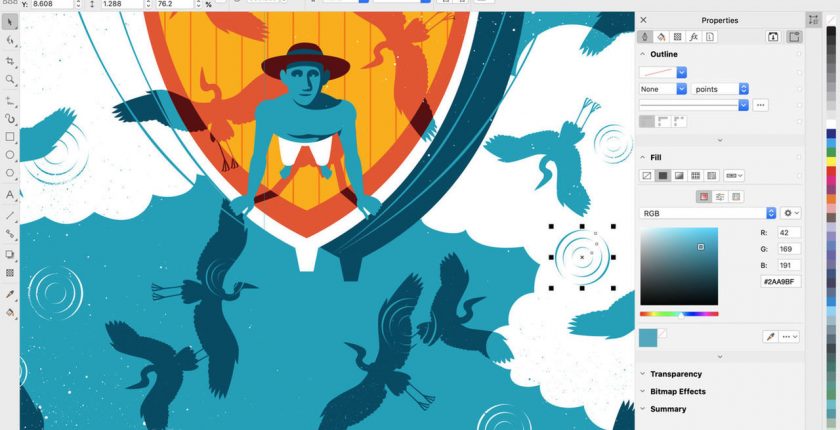
Era digital seperti sekarang ini rasanya penting untuk memiliki keahlian di berbagai bidang, termasuk kemampuan dasar dalam mendesain. Salah satu software yang biasanya digunakan untuk belajar membuat desain dasar secara sederhana yaitu Corel Draw. Menguasai Corel Draw bisa menambah nilai jual keahlian ketika melamar pekerjaan, lho. Bagi yang masih pemula, berikut teknik dasar yang harus dipelajari sebelum mempraktekkannya.
Tutorial dan Teknik Dasar Corel Draw
Ketika kamu memasuki menu utama Corel Draw, kamu akan disajikan dengan berbagai alat yang ada di Toolbox. Sebelum membuat desain, lebih baik pahami masing-masing fungsi Tools. Setelah paham, baru bisa lanjut mengikuti tutorial teknik dasar menggunakan Corel Draw. Kamu bisa belajar mulai dari memotong hingga menghilangkan background, seperti berikut:
- Tutorial Corel Draw X8 memotong gambar
Tiga cara yang bisa dipakai, yaitu menggunakan teknik Bezier, Pen Tool dan Eraser Tool. Jika menggunakan Bezier, import terlebih dahulu gambar yang ingin dipotong lalu klik tool ‘Bezier’ dan ikuti pola objek yang mau dipotong. Setelah itu pilih menu ‘Object’, dilanjutkan dengan klik ‘Shaping’ dan pilih opsi ‘Intersect’.
Sedangkan, untuk teknik Eraser, hanya dengan import gambar, kemudian klik ‘Eraser Tool’ dan hapus bagian yang nggak diinginkan. Jika memotong menggunakan Pen Tool, kamu perlu import gambar, klik dan tahan tool sambil mengikuti pola potongan. Pastikan kembali di titik awal. Setelah itu tekan ‘Shift’ di luar garis, lalu pilih opsi ‘Intersect’ dan hapus dengan tombol ‘Delete’.
- Tutorial menghilangkan background
Import gambar terlebih dahulu, setelah itu pilih ‘Bitmap’ dan klik ‘Convert to Bitmap’. Pada ‘Option’, centang semua kolom yang ada kemudian klik ‘Ok’. Selanjutnya tekan ‘Edit Bitmap’ di bagian atas. Secara otomatis gambar akan dialihkan ke ‘Corel Photo Paint’. Pada laman ini, pilih ‘Rectangle Mask Tool’ lalu ‘Magic Wand Mask’. Kamu perlu memilih dan menyeleksi warna background, setelah itu tekan tombol ‘Delete’. Jika sudah selesai, klik ‘Yes’ pada bagian Finish Editing.
- Menggabungkan dan memotong objek
Jika kamu ingin menggabungkan dua bangun, misal bentuk segitiga dan persegi maka bisa memakai teknik berikut. Caranya dengan buatlah objek bangun ruang terlebih dahulu untuk kemudian diseleksi dengan menekan tombol ‘Shift’ atau Ctrl+A. Nanti akan muncul ‘properties shaping’, pilih dan tekan satu di antaranya. Opsi ‘Weld’ untuk menggabungkan dua bangun, sedangkan ‘Trim’ untuk memotong suatu bangun. Bisa juga memilih ‘Intersect’ untuk membuat bangun baru dari potongan objek yang diseleksi.
Tutorial Corel Draw 2020 untuk Kepentingan Sehari-hari
Kamu yang sudah memahami teknik dasar membuat desain lewat Corel Draw, bisa terus meningkatkan skill dengan menciptakan desain yang biasanya digunakan untuk kepentingan sehari-hari. Bentuknya bermacam-macam, mulai dari poster, logo, kartun, dan masih banyak lagi. Simak tutorial singkat berikut:
- Tutorial Corel Draw membuat logo
Import gambar ke Corel Draw. Bentuklah pola menggunakan ‘Pen Tool’ atau tool box lain. Setelah pola terbentuk, beri warna dengan mengklik menu ‘Smart Drawing Tool’ atau ‘Eyedrop Tool’. Atur objek dan warna sesuai keinginan, klik kanan dan pilih ‘Group’. Kemudian simpan dengan cara mengklik menu ‘File’ lalu pilih ‘Export’ dan klik ‘Save’ untuk menyimpan.
- Membuat kartun dengan Corel Draw X4
Buatlah halaman kerja baru dengan menekan tombol Ctrl+N ketika membuka aplikasi Corel. Lanjut dengan memasukkan foto yang ingin diedit. Kamu bisa menempatkan foto berada di posisi tengah dengan menekan P. Proses tracing bisa memakai Pen Tool, Bezier Tool, atau Curve Tool. Sesudah menjiplak satu objek, tekan ‘Shift’ dan klik ‘Weld’. Warnai setiap objek yang kamu jiplak dengan menggunakan ‘Eyedrop Tool’. Kalau sudah sesuai, gabung detail dengan menekan tombol Ctrl+G. Kemudian simpan lewat menu File dan pilih ‘Save’ atau ‘Save As’.
Kalau ada kemauan, nggak susah kok belajar desain menggunakan Corel Draw. Buat kamu yang masih pemula dan ingin mengasah kemampuan, yuk ambil kuliah jurusan Digital Design di IDS Education!
